Prezentācijā varat importēt saturu no citām programmām. Tas attiecas uz failiem, kas izveidoti citās Microsoft Office programmās, kā arī faili no citām programmām, kas atbalsta objektu saistīšanu un iegulšanu (OLE).
Piezīme.: Varat ievietot saturu tikai no programmām, kas atbalsta OLE un ir instalētas datorā. Lai skatītu, kāda veida saturu var ievietot, cilnes Ievietošana grupā Teksts noklikšķiniet uz Objekts. Lodziņā Objekta ievietošana norādīti objektu tipi, kurus varat izmantot.
Ir divi veidi, kā PowerPoint prezentācijā ievietot satura objektus:
-
Saistītie objekti Saistītais objekts tiek atjaunināts, ja tiek mainīts tā avota fails. Piemēram, ja avota Excel dati mainās, no Microsoft Excel datiem izveidota saistītā diagramma tiek mainīta. Avota failam jābūt pieejamam datorā vai tīklā, lai uzturētu saiti starp ievietoto objektu un avota datiem. Saistītā objekta ievietošana ir ieteicama, ja avota datu kopa ir liela vai sarežģīta.
-
Iegultie objekti Avota dati tiek iegulti prezentācijā. Iegulto objektu var skatīt citā datorā, jo avota dati ir prezentācijas faila daļa. Iegultiem objektiem parasti ir nepieciešams vairāk vietas diskā nekā saistītie objekti.
-
Programmā, kas nav PowerPoint, atlasiet un kopējiet informāciju, kuru vēlaties ievietot kā objektu.
-
Programmā PowerPoint noklikšķiniet vietā, kur vēlaties parādīt objektu.
-
Cilnes Sākums grupā Starpliktuve noklikšķiniet uz bultiņas zem Ielīmēt un pēc tam uz Īpašā ielīmēšana.
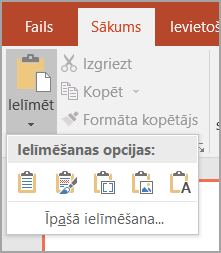
-
Dialoglodziņā Īpašā ielīmēšana veiciet kādu no šīm darbībām:
-
Lai ielīmētu informāciju kā saistītu objektu, noklikšķiniet uz Ielīmēt saiti.
-
Lai ielīmētu informāciju kā iegultu objektu, noklikšķiniet uz Ielīmēt. Lodziņā Kā noklikšķiniet uz ieraksta, kuru nosaukumā ir vārds "objekts". Piemēram, ja informāciju nokopējat no cita Word, noklikšķiniet uz Microsoft Word dokumenta objekts.
Piezīme.: Ja atlase ir ļoti maza, piemēram, daži vārdi no Word dokumenta vai skaitlis no Excel darblapas šūnas, iespējams, tas nav jāsaglabā kā objekts. Šādā gadījumā noklikšķiniet uz vienas no opcijām, kas nodrošinātas lodziņā Kā, vai ielīmējiet saturu tieši.
-
-
Noklikšķiniet slaidā, kurā vēlaties novietot objektu.
-
Cilnes Ievietošana grupā Teksts noklikšķiniet uz Objekts.
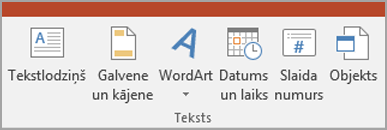
-
Noklikšķiniet uz Izveidot no faila.
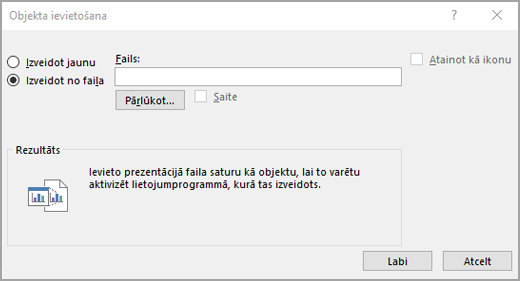
-
Lodziņā Fails ierakstiet faila nosaukumu vai noklikšķiniet uz Pārlūkot, lai atlasītu sarakstā.
-
Atzīmējiet izvēles rūtiņu Saite.
-
Veiciet vienu no turpmākajām darbībām.
-
Lai prezentācijā rādītu saturu, notīriet izvēles rūtiņu Rādīt kā ikonu.
-
Lai parādītu ikonu, uz kuras ir noklikšķināts, lai skatītu objektu, atzīmējiet izvēles rūtiņu Rādīt kā ikonu.
Lai mainītu noklusējuma ikonas attēlu vai etiķeti, noklikšķiniet uz Mainīt ikonu un pēc tam sarakstā Ikonas noklikšķiniet uz ikonas . Ja vēlaties, varat ierakstīt etiķeti lodziņā Paraksts .
-
-
Noklikšķiniet slaidā, kurā vēlaties novietot objektu.
-
Cilnes Ievietošana grupā Teksts noklikšķiniet uz Objekts.
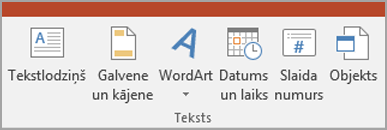
-
Veiciet kādu no šīm darbībām:
-
Ja objekts vēl nepastāv, noklikšķiniet uz Izveidot jaunu. Lodziņā Objekta tips noklikšķiniet uz izveidojamā objekta tipa.
-
Ja objekts jau pastāv, noklikšķiniet uz Izveidot no faila. Lodziņā Fails ierakstiet faila nosaukumu vai noklikšķiniet uz Pārlūkot, lai atlasītu sarakstā. Notīriet izvēles rūtiņu Saite.
-
-
Veiciet kādu no šīm darbībām:
-
Lai prezentācijā rādītu saturu, notīriet izvēles rūtiņu Rādīt kā ikonu.
-
Lai parādītu ikonu, uz kuras ir noklikšķināts, lai skatītu objektu, atzīmējiet izvēles rūtiņu Rādīt kā ikonu.
Lai mainītu noklusējuma ikonas attēlu vai etiķeti, noklikšķiniet uz Mainīt ikonu un pēc tam sarakstā Ikonas noklikšķiniet uz ikonas . Ja vēlaties, varat ierakstīt etiķeti lodziņā Paraksts .
-










